تعد أدوات التنسيق من أفضل أصول محرّر مستندات Google ، والحدود واحدة منها - يمكن استخدامها بعدة طرق ، ويمكن أن تبدو فريدة مثل المحتوى الذي تم تعيينها حولها. هناك طريقتان رئيسيتان لإضافة حدود إلى المستند - ألق نظرة عليها أدناه.
قم بإنشاء جدول
أثناء البحث في المستند ، انتقل إلى خيار الإدراج في الأعلى. انقر فوق الجدول ، ثم حدد المربع العلوي الأيسر هناك. يجب أن تظهر 1 × 1 في الجزء السفلي من مقطع النافذة الصغير - أنت تقوم بإنشاء جدول بخلية واحدة فقط.
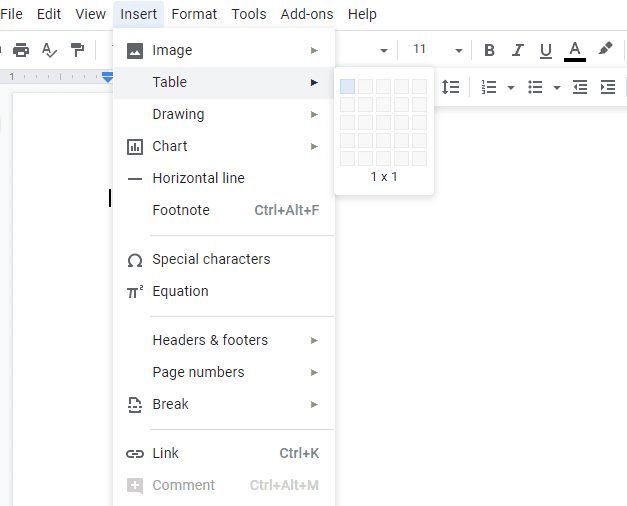
قم بتأكيد ذلك ، وستظهر خليتك في المستند الخاص بك. يمكنك تغيير حجمه عن طريق السحب حول حوافه ، أو تغيير أشياء مثل اللون والعرض والصلابة لخطوطك باستخدام الخيارات ذات الصلة في الأعلى. يمكنك حتى استبدال حدودك الصلبة بنقاط أو شرطات - هناك الكثير من الخيارات!
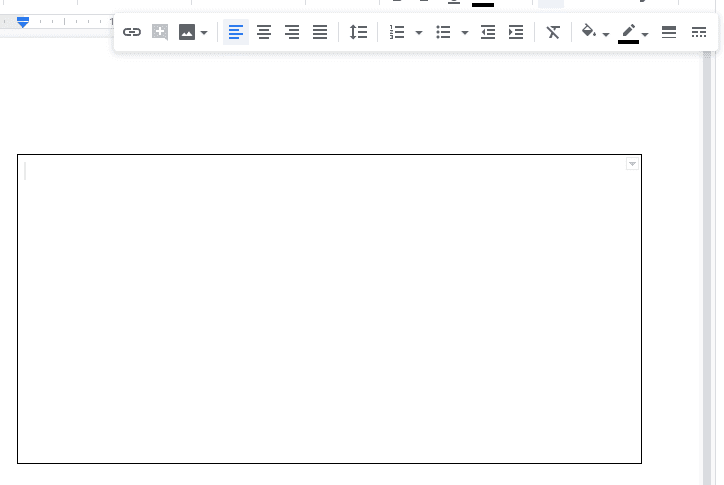
لإضافة محتوى ، ما عليك سوى النقر فوق المربع وإضافة المحتوى الخاص بك.
استخدم الشكل
إذا كان النص أو المعلومات الخاصة بك لا تتلاءم مع الجدول الخاص بك أو أنك ببساطة لا تحب هذا الخيار ، فأنت يمكن أيضًا إضافة حد حول المحتوى الموجود بسهولة نسبيًا - باستخدام شكل بدلاً من ملف طاولة. ستحتاج مرة أخرى إلى استخدام خيار الإدراج - هذه المرة ، انقر فوق "رسم" ، ثم "جديد".
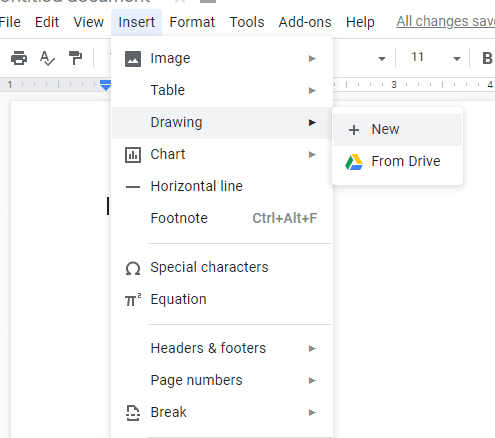
ستفتح نافذة ثانوية. انقر على الدائرة التي تعلو مربع في الجزء العلوي منها ثم على الأشكال. سيكون لديك العديد للاختيار من بينها. ارسم الشكل المفضل لديك ، وانقر فوق حفظ وإغلاق ، وستتم إضافته إلى المستند الخاص بك.
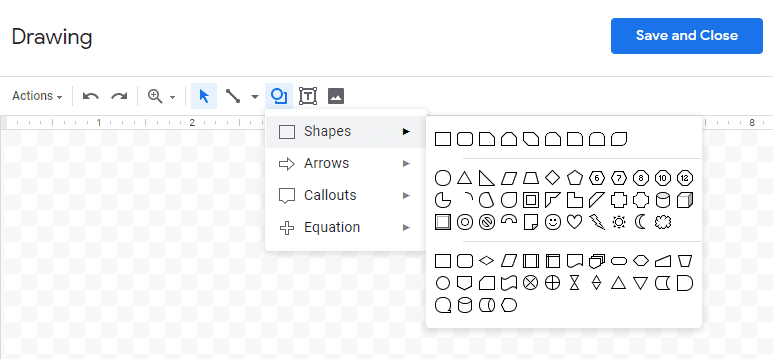
بمجرد إضافته ، يمكنك تحريكه وتغيير محاذاته والمزيد ، تمامًا كما تفعل مع أي صورة أو عنصر آخر.